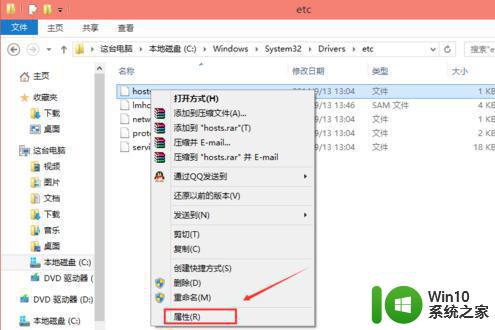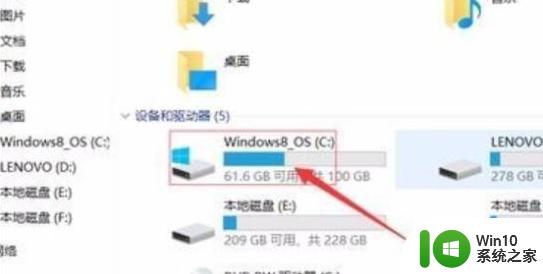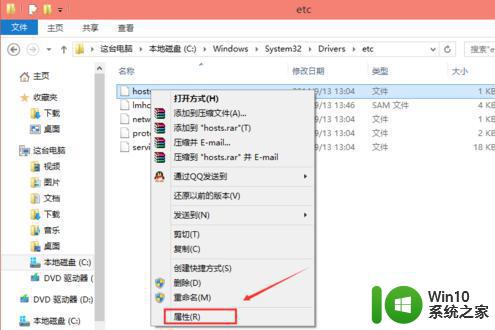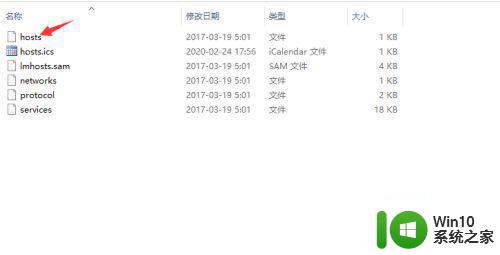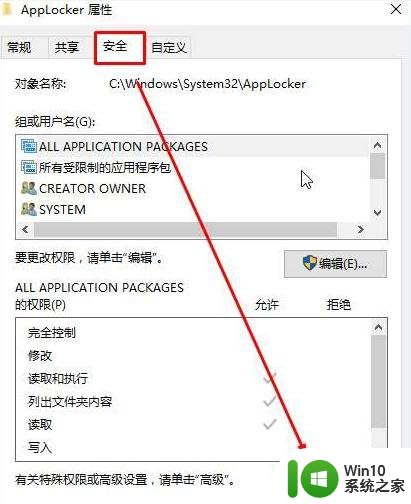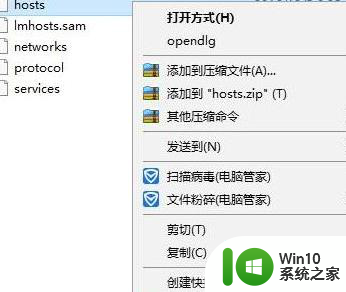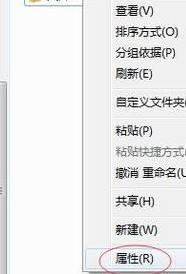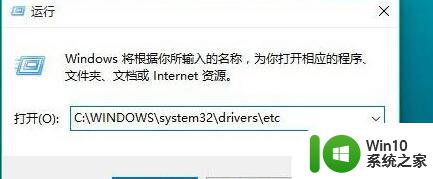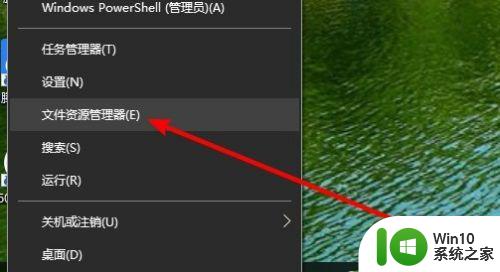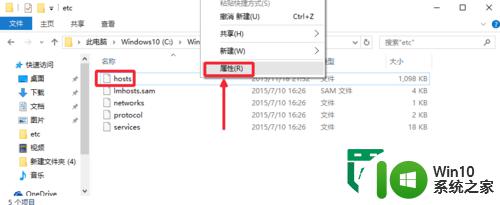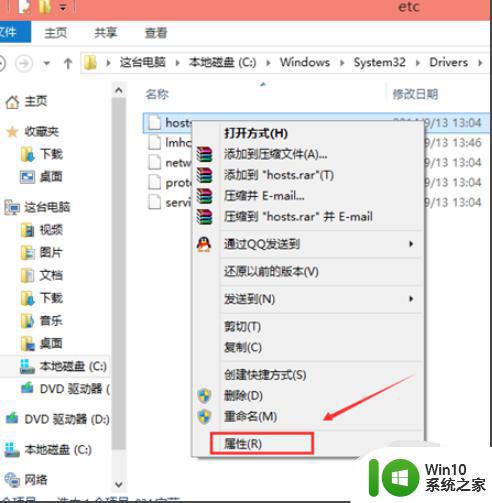笔记本 win10系统 hosts文件无法修改如何解决 win10系统hosts文件权限被拒绝怎么办
更新时间:2024-04-05 10:35:15作者:yang
在使用笔记本电脑时,有时候我们需要修改系统中的hosts文件来实现某些功能,但在win10系统中可能会遇到权限被拒绝无法修改的问题,这种情况下,我们可以尝试以管理员身份运行文本编辑器,或者通过修改hosts文件的属性来解决权限被拒绝的错误。还可以尝试使用第三方工具来修改hosts文件,以解决win10系统hosts文件无法修改的困扰。
具体步骤如下:
1、鼠标右击hosts文件。
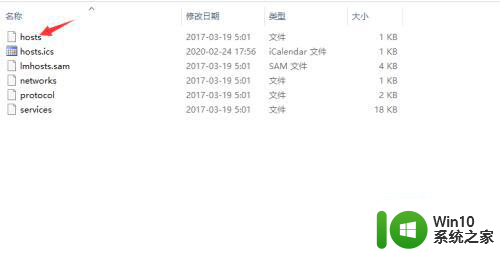
2、点击属性。
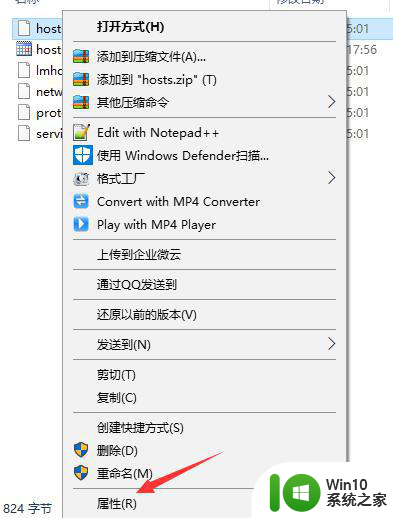
3、点击安全。
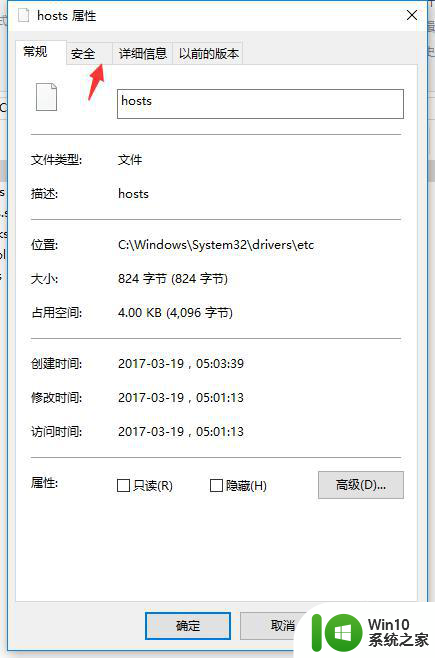
4、点击编辑。
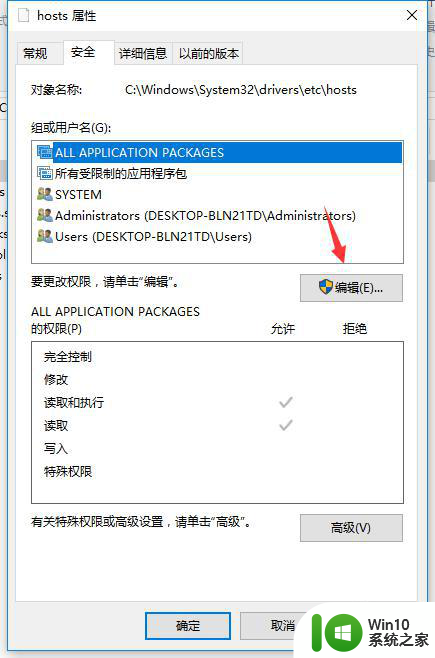
5、这里就可以添加权限了,点击添加。
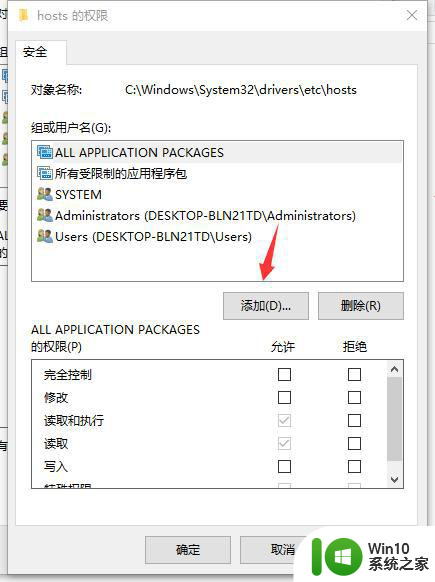
6、输入everyone,点击确定。
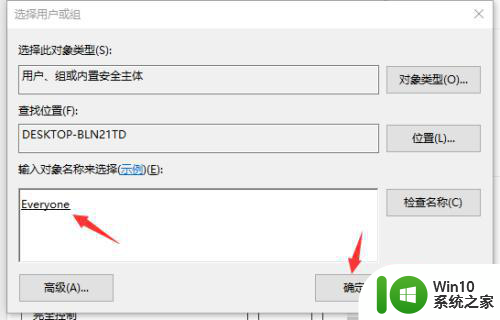
7、然后给everyone权限,点击确定,之后你就可以修改hosts文件了。
以上就是笔记本 win10系统 hosts文件无法修改如何解决的全部内容,碰到同样情况的朋友们赶紧参照小编的方法来处理吧,希望能够对大家有所帮助。